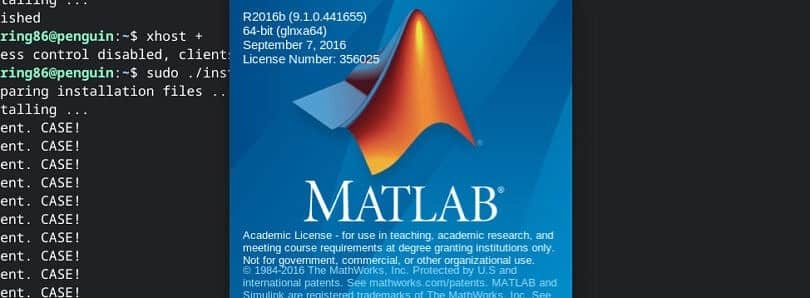
يحتاج طلاب الكليات الهندسية إلى استخدام تطبيق MATLAB في عدد من دروسهم ومتطلباتهم الجامعية.ويظن البعض أن تطبيق MATLAB لا يعمل إلا مع حواسيب ماك أو ويندوز، إلا أنك تستطيع تشغيله مع حواسيب كروم بوك عبر عدة طرق.
ويفضل الكثير من الطلاب اقتناء حواسيب كروم بوك لأنها مؤمنة جيدًا، كما تأتي بأسعار مناسبة للميزانيات المحدودة.
وتستطيع استخدام تطبيق MATLAB مع حواسيب كروم بوك عبر طريقتين هما:
الطريقة الأولى: عبر نسخة المتصفح من MATLAB
يوفر تطبيق MATLAB نسخة متصفحة تستطيع القيام بالأوامر البسيطة والعمليات البدائية للغاية، لذلك تعتبر هذه النسخة مناسبة للطلاب في المراحل الأولى.
وتستطيع الوصول إلى نسخة المتصفح عبر الرابط التالي، كما تحتاج لتسجيل الدخول باستخدام حسابك الجامعي أو حسابك الخاص إن كنت تمتلك واحدًا.
ولا تسمح لك نسخة المتصفح بأن تخزن الملفات الخاصة بك على جهازك أو على أي خدمة تخزين سحابي معتادة.
حيث تجبرك على استخدام مساحة التخزين السحابي الافتراضية المتاحة داخل الخدمة وهي مساحة 5 جيجابايت.
لذلك لا تعتبر نسخة المتصفح الحل المثالي بالنسبة للمهندسين العاملين أو من يحتاجون لاستخدام ملفات كثيرة كبيرة الحجم.
ويمكنك أن تعمل على نقل الملفات بين مساحة التخزين السحابي داخل MATLAB ومساحة التخزين السحابي التي تفضل استخدامها.
ولكن تستهلك هذه الطريقة الكثير من الوقت والمجهود، لذلك هي ليست أنسب حل للعاملين أو من يحتاجون التطبيق بكثرة.
الطريقة الثانية: تثبيت نسخة لينكس من التطبيق
تستطيع تثبيت تطبيقات لينكس عبر حواسيب كروم بوك الحديثة، ولذا فإنك تستطيع تثبيت نسخة لينكس من تطبيق MATLAB.
ويمكنك أن تعتمد على نسخة قديمة من MATLAB بدلًا من النسخة الحديثة التي تأتي بتحسينات رسومية كثيرة تمثلًا حملًا إضافيًا على حاسوبك.
وحتى تتمكن من تثبيت التطبيق على حاسبوك يمكنك إتباع الخطوات التالية:
توجه إلى موقع Mathworks وقم بتسجيل الدخول باستخدام حسابك على المنصة، وبعد ذلك توجه إلى قسم التحميلات واختر تحميل نسخة لينكس وقم بحفظها في ملف تطبيقات لينكس داخل كروم بوك.
وبعد ذلك تحتاج إلى فك ضغط الملف الذي تم تحميله، ويمكنك فك الضغط عبر استخدام الأمر التالي في واجهة الأوامر:
unzip matlab_R2016b_glna64.zip
ولكن استبدل matlab_R2016 بإسم الملف الذي قمت بتحميله من موقع في الخطوة الأولى.
وبعد ذلك قم بإدخال الأمر التالي إلى واجهة الأوامر حتى تبدأ بتثبيت التطبيق.
xhost +
ثم أدخل الأمر التالي: sudo ./install
وبعد ذلك تظهر أمامك نافذة تثبيت التطبيق، ويمكنك اتباع جميع التعليمات التي تظهر أمامك على الشاشة لتثبيت التطبيق.
كما أن معالج التثبيت يحتاج إلى بيانات الحساب الخاص بك على Mathworks حتى يقوم بتفعيل التطبيق وتثبيته بشكل جيد.
ويمكنك اختيار الحزم والأدوات التي ترغب في تثبيتها من التطبيق، وتعتمد هذه الحزم على حسابك والأدوات المتاحة له.
لذلك قم باختيار الحزم المناسبة لاستخدامك والمتاحة لك عبر حسابك واتبع التعليمات على الشاشة.
وعندما ترغب في تشغيل التطبيق بعد تثبيته يمكنك استخدام أمر matlab عبر نافذة الأوامر ليفتح لك التطبيق مباشرةً.
ويعتبر تثبيت MATLAB على حاسوبك أفضل من استخدام نسخة المتصفح لأنك لن تكون مقيدًا بشروط المساحة الخاصة بالتطبيق.
لذلك يناسب هذا الحل المهندسين العاملين ومن يحتاجون إلى استخدام التطبيق بكثرة على أجهزته.